Narbulut Bayi Paneli Başlangıç Kılavuzu
Genel Bakış
Bayi paneli şu şekilde görünür:
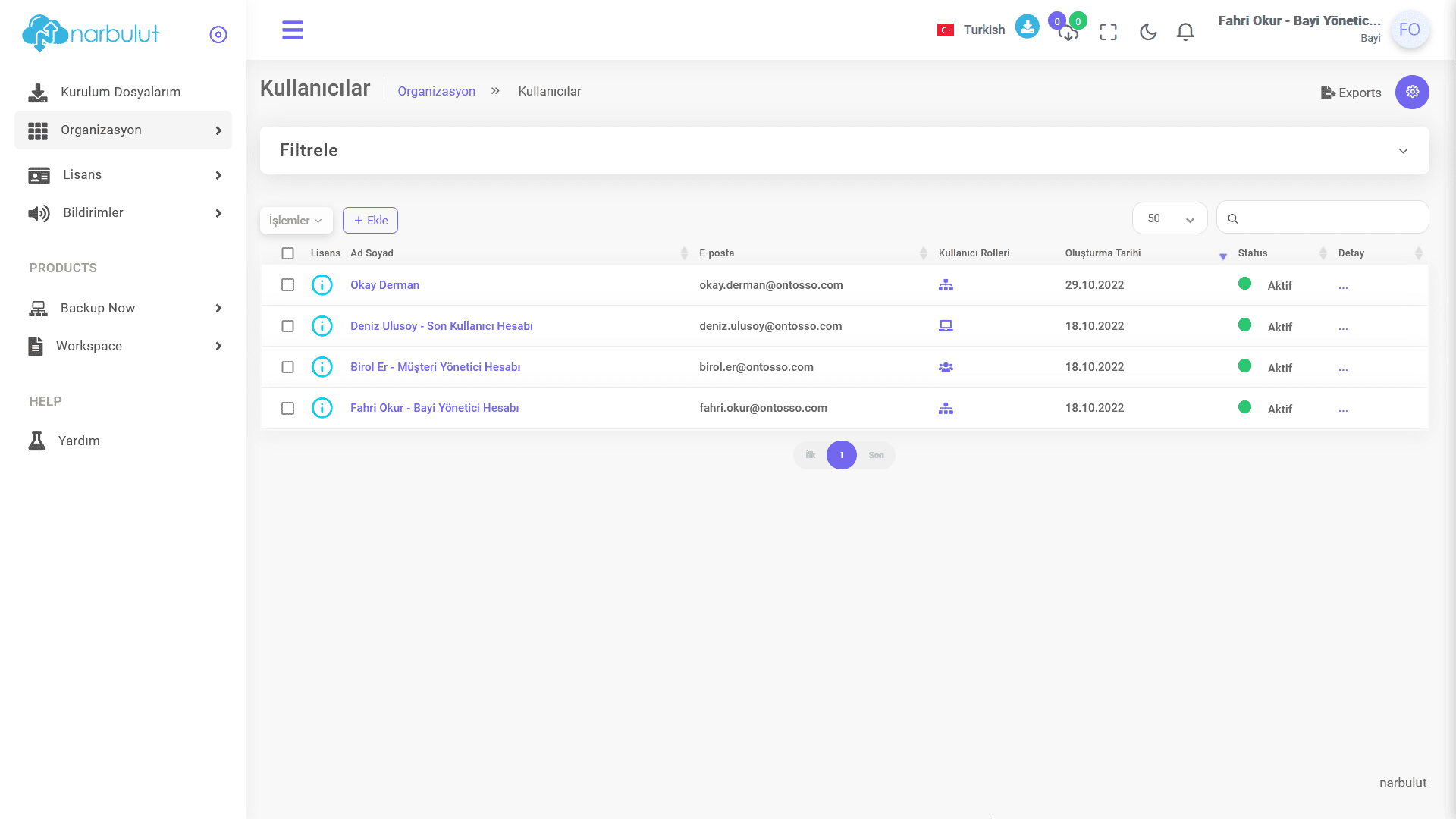
Panele giriş yaptıktan sonra “Kullanıcılar“ sayfası sizi karşılar.
1. Kurulum Dosyalarım
Bu menüde, “Narbulut Backup Now” uygulamasının kurulum dosyasını indirebilirsiniz. “İndir” butonuna tıklayın. Yanındaki “İndirme Linkini Kopyala” butonunu kullanarak indirme bağlantısını kopyalayabilirsiniz.
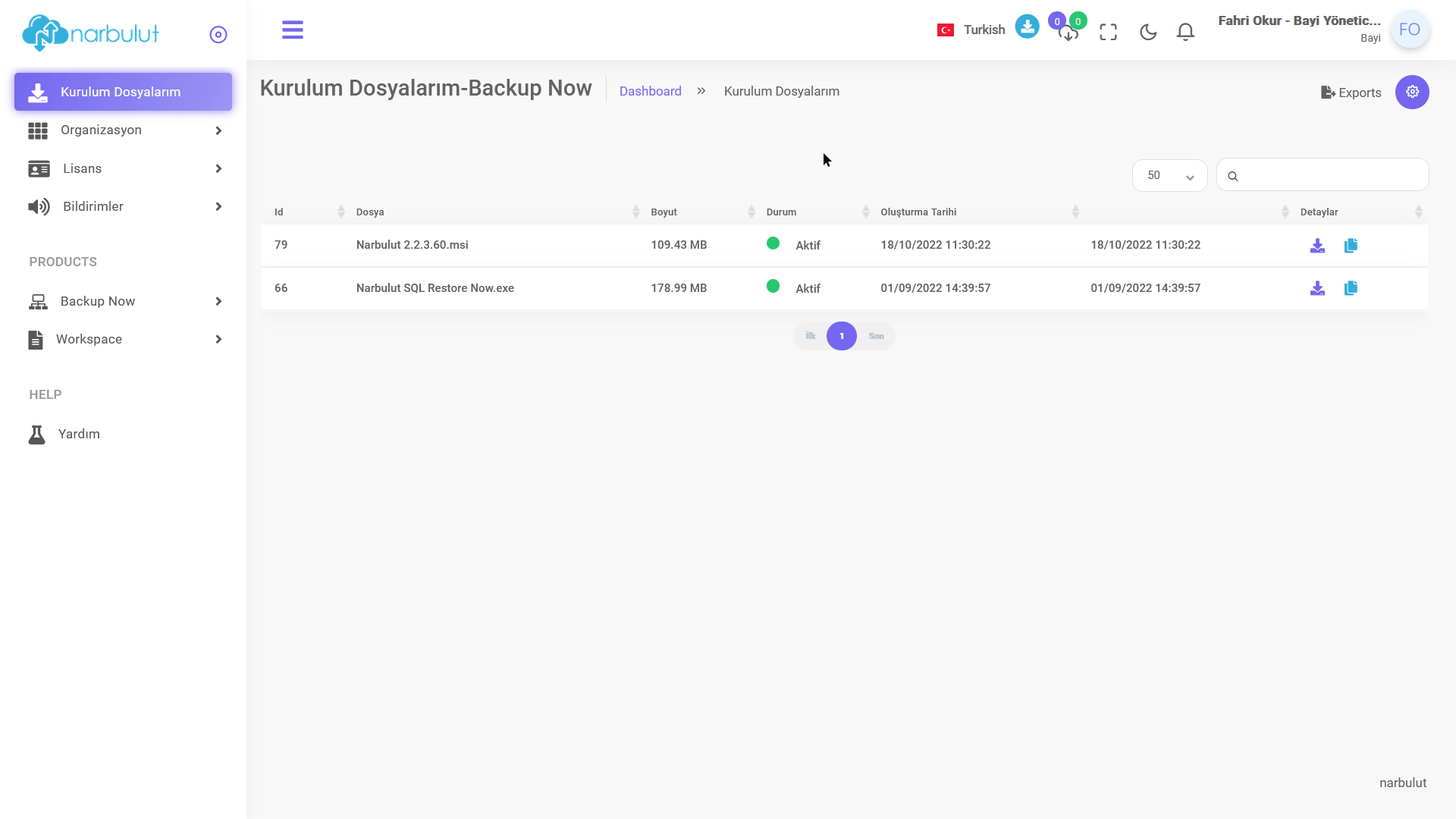
2. Organizasyon
Bu seçeneğin 4 alt menüsü vardır: Kullanıcılar, gruplar, alt bayiler, müşteriler. Bu kılavuz kullanıcıları ve müşterileri kapsar.
A. Kullanıcılar
Bu sayfayı kullanarak yeni kullanıcılar ekleyebilir ve mevcut kullanıcılarınızı yönetebilirsiniz. Yeni bir kullanıcı eklemek için “Ekle” butonuna tıklayın.
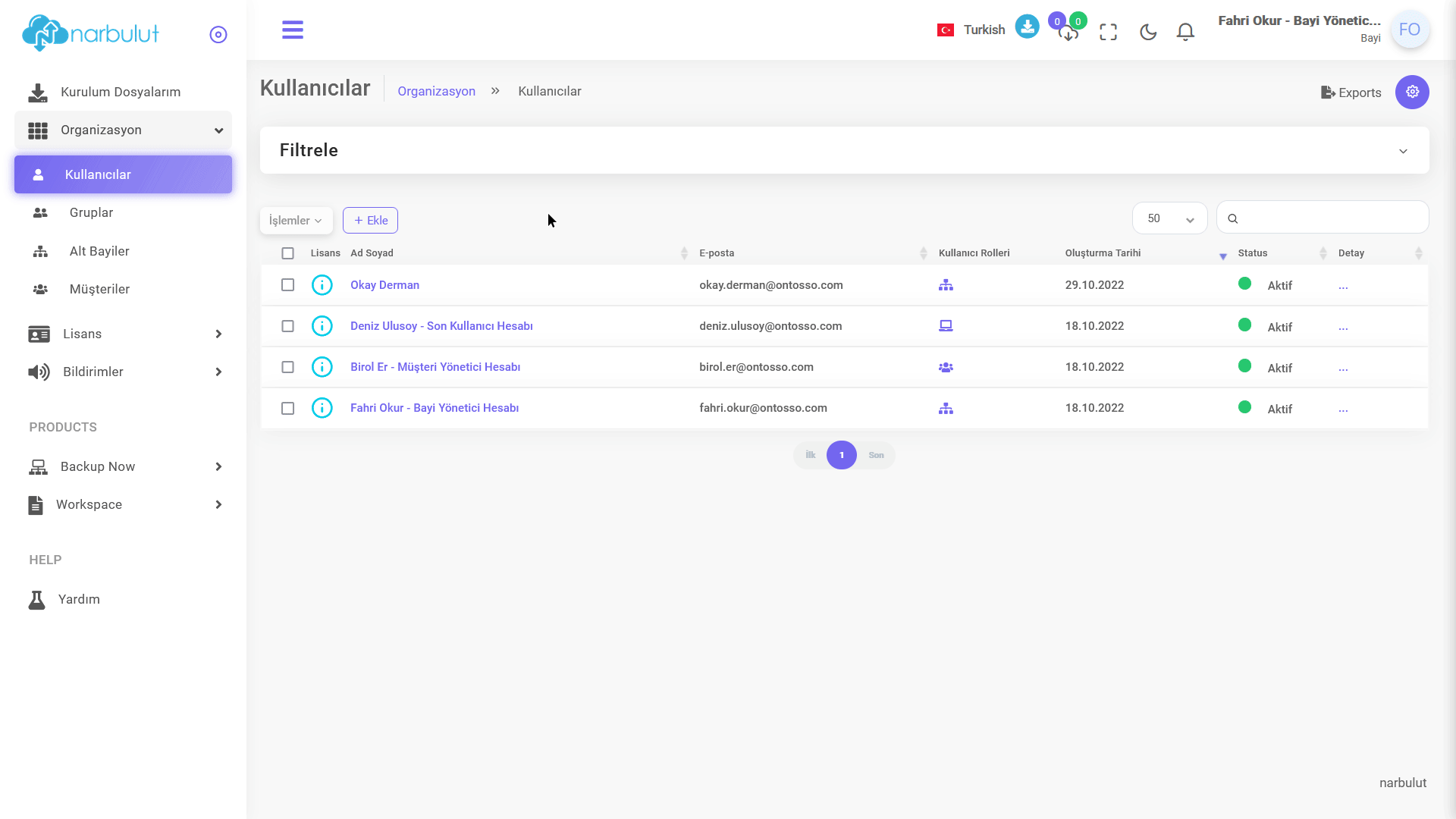
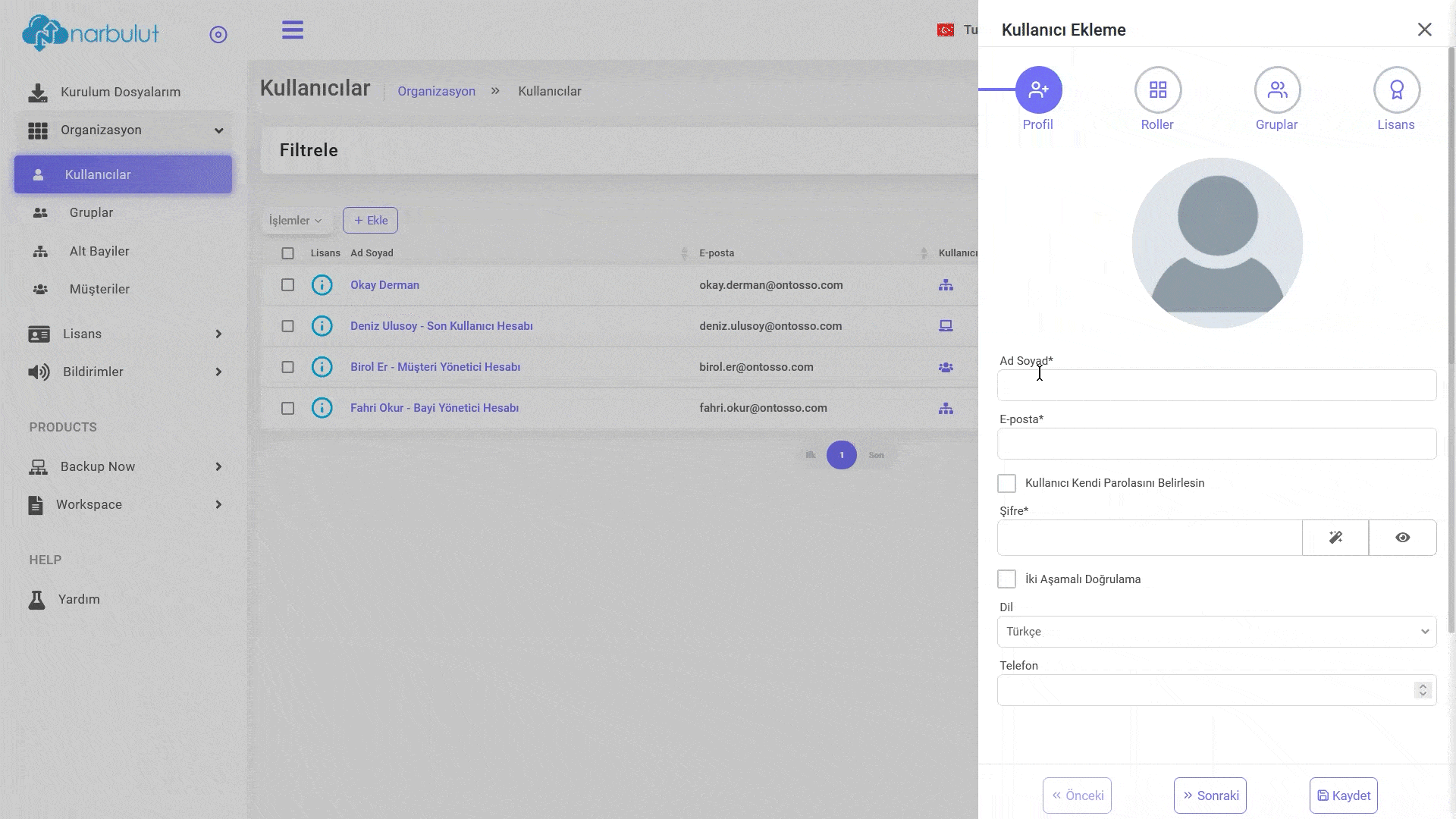
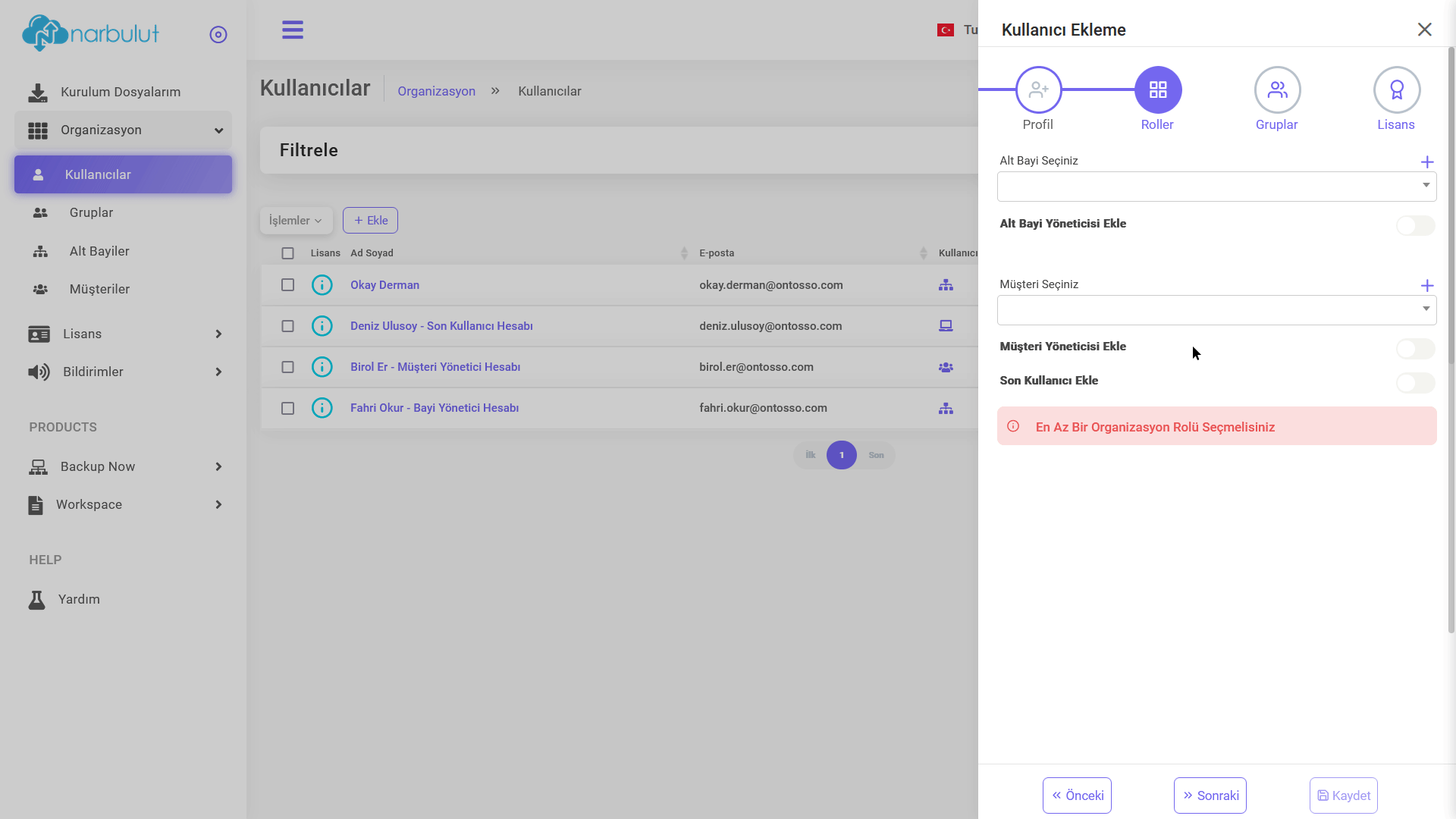
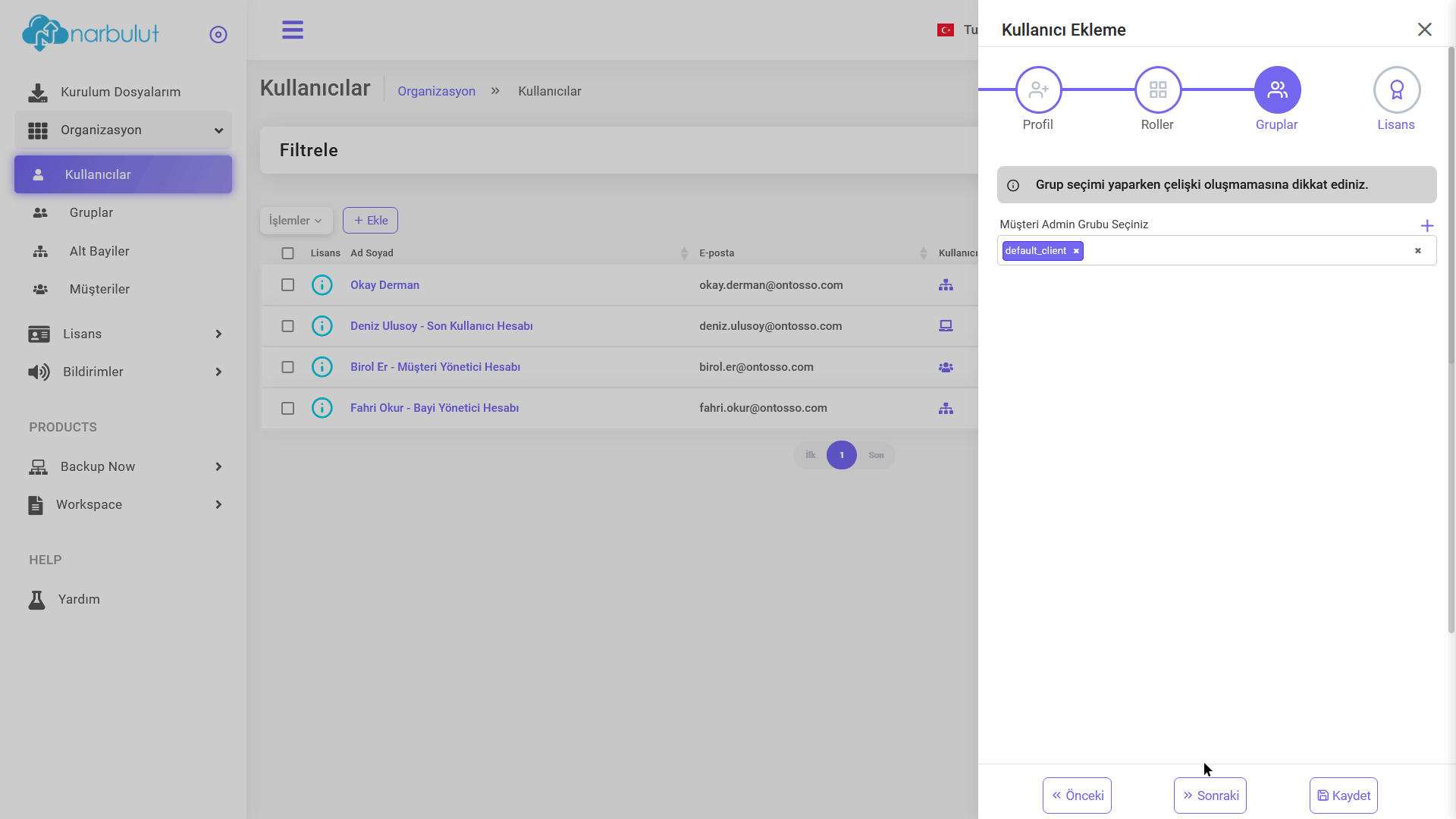

Bir kullanıcının sahip olabileceği 3 rol vardır:
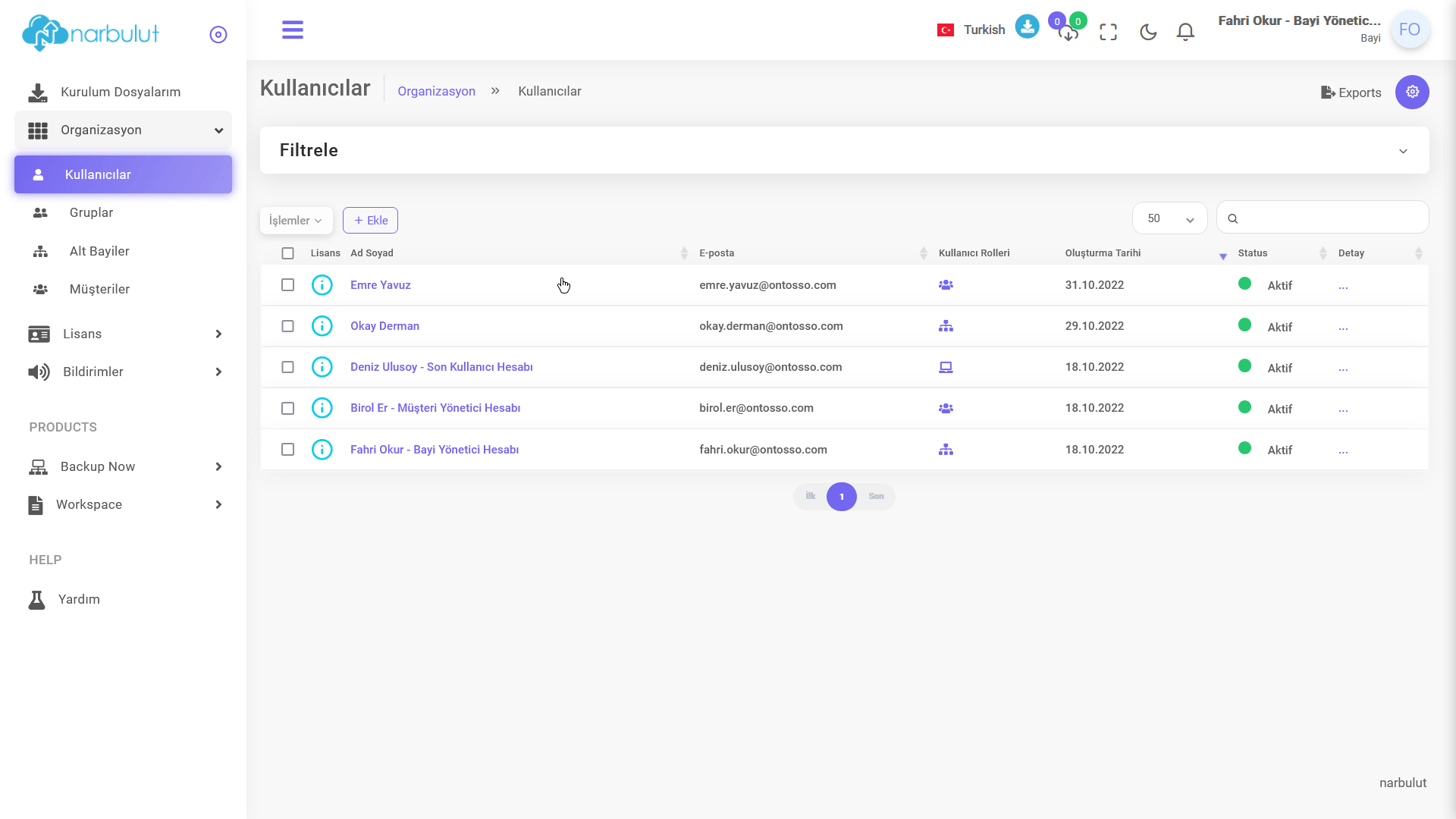
iki Aşamalı Doğrulama (2FA)
İki aşamalı doğrulama (2FA) özelliğini kendi hesabınız için kullanmak istiyorsanız, sağ üstteki hesap adınıza ve ardından “Hesabımı Düzenle” seçeneğine tıklayın. İki aşamalı doğrulama özelliğini göreceksiniz, tek kullanımlık şifreyi alacak telefon numarasını yazın ve butonu etkinleştirdikten sonra Kaydet seçeneğine tıklayın.
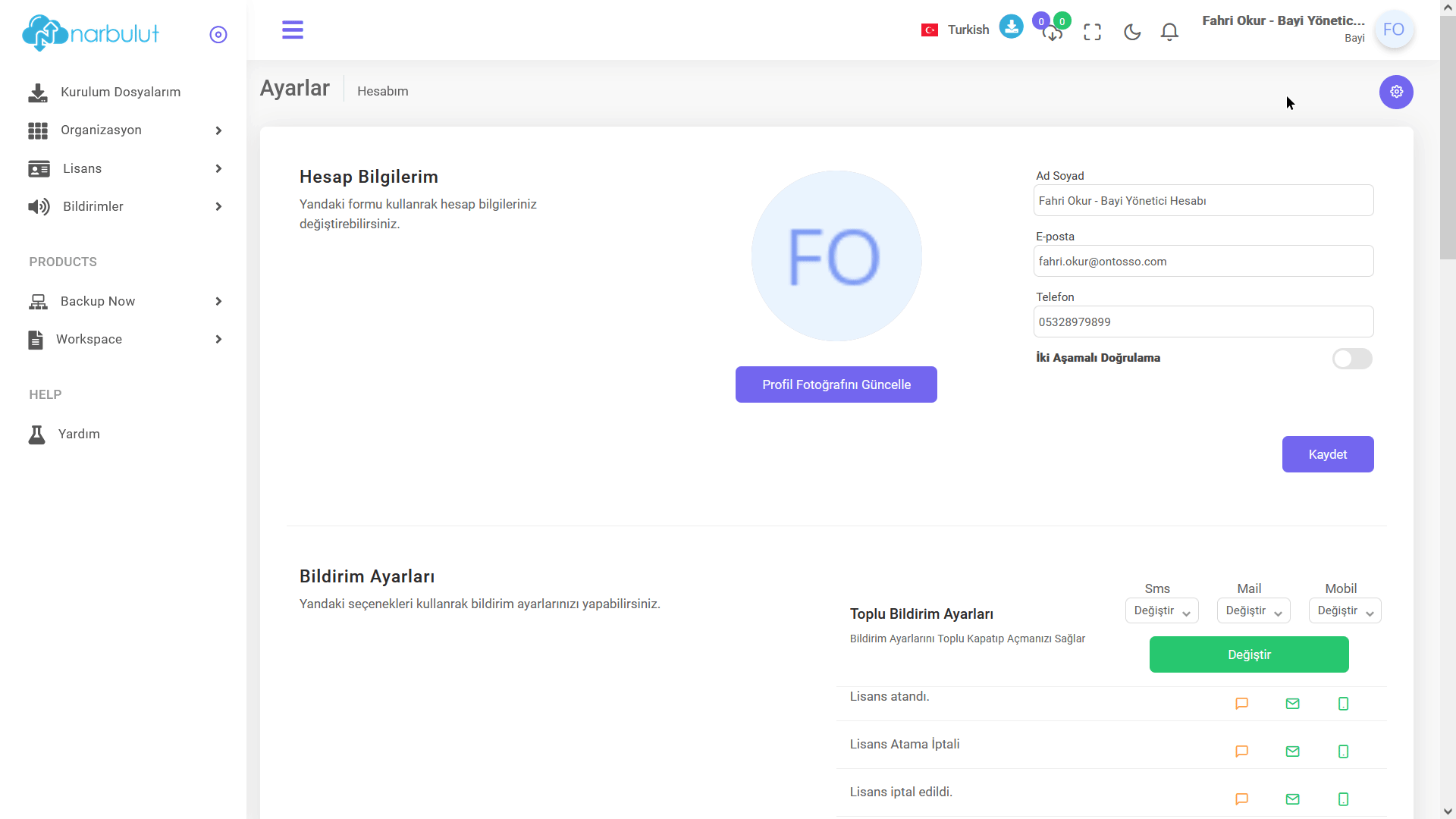
B. Müşteriler
Bu menüde yeni müşteriler ekleyebilir ve mevcut müşterilerinizi yönetebilirsiniz. Yeni bir müşteri eklemek için “Ekle” butonuna tıklayın.
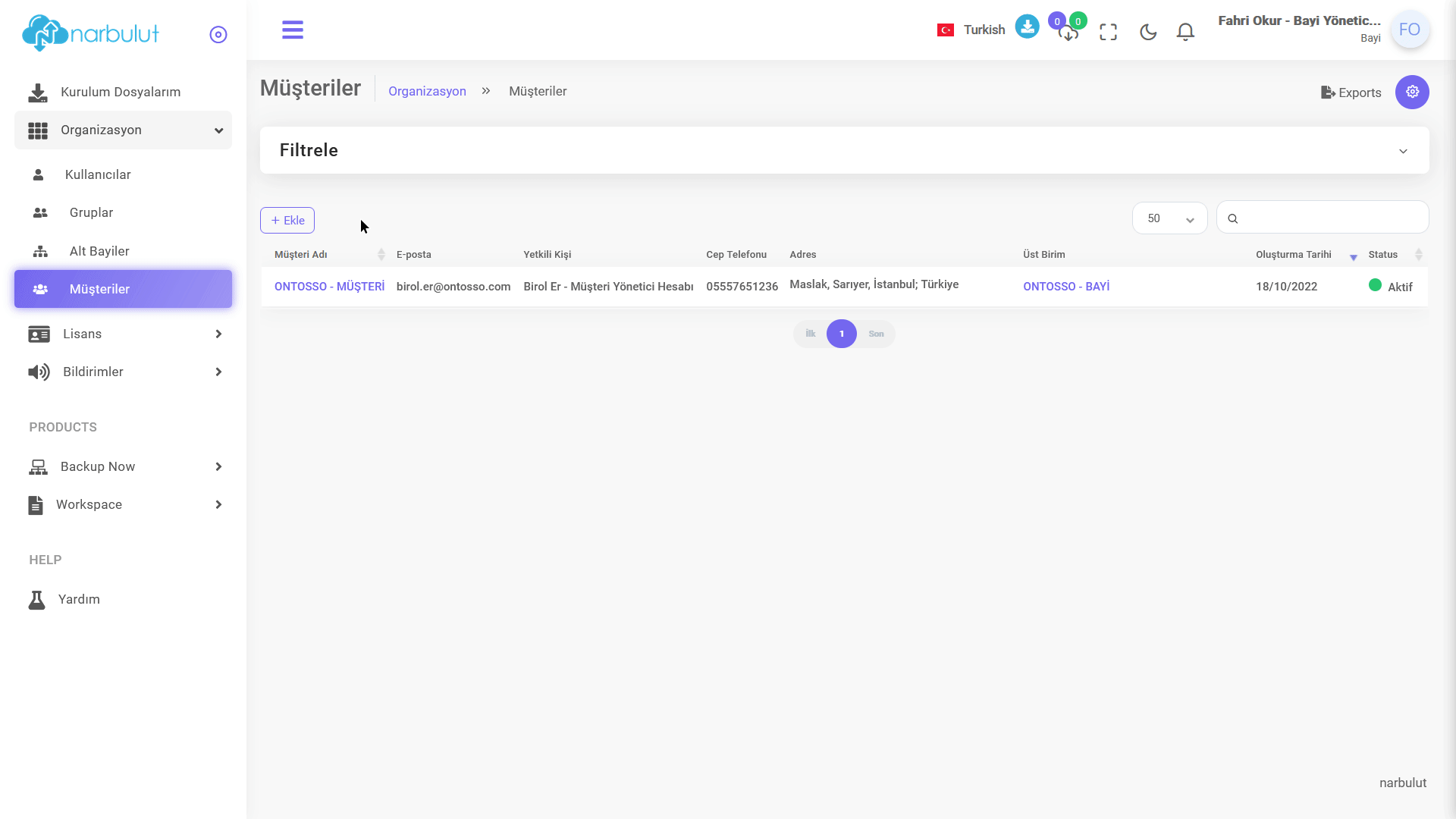
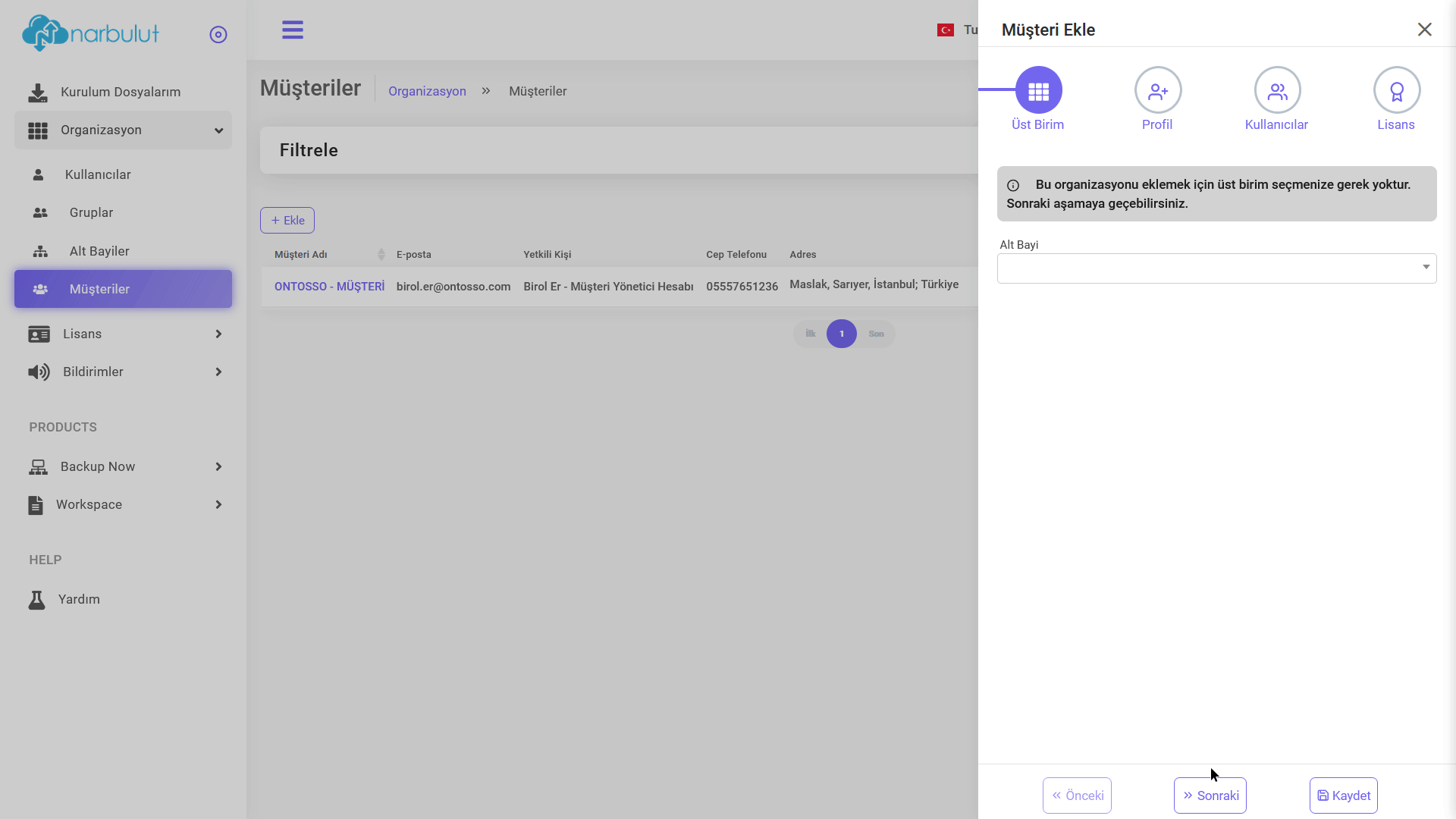
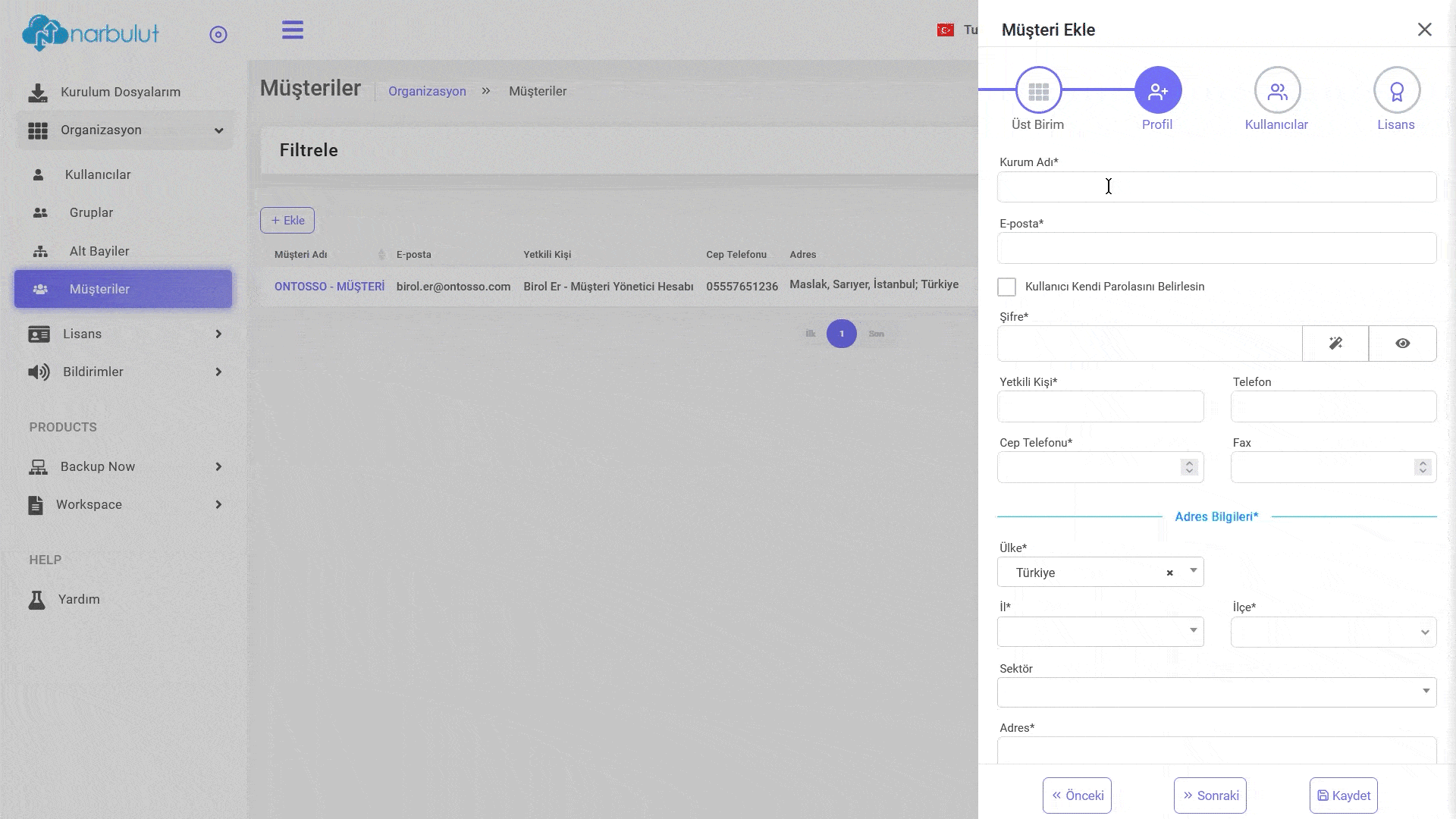
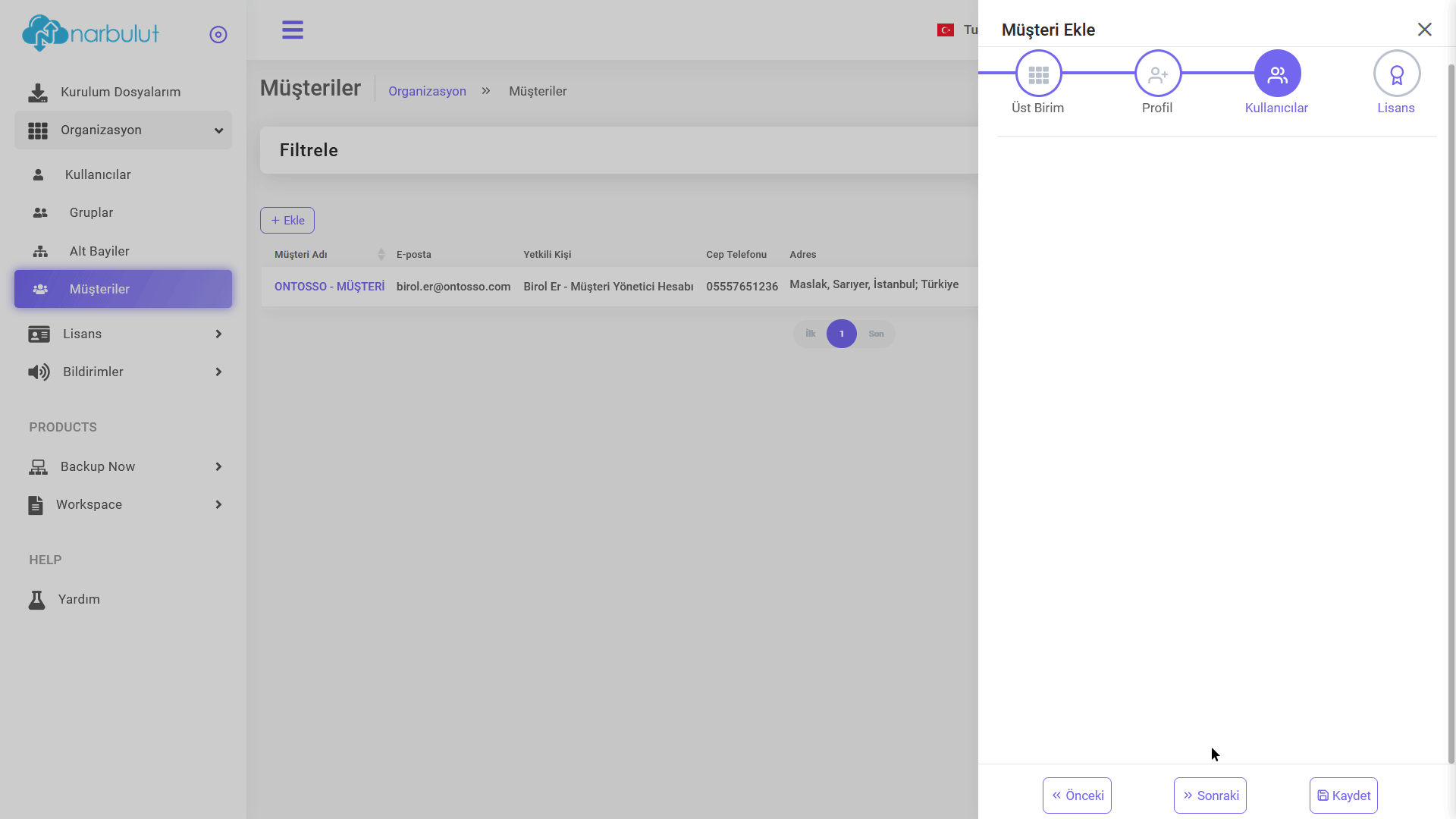
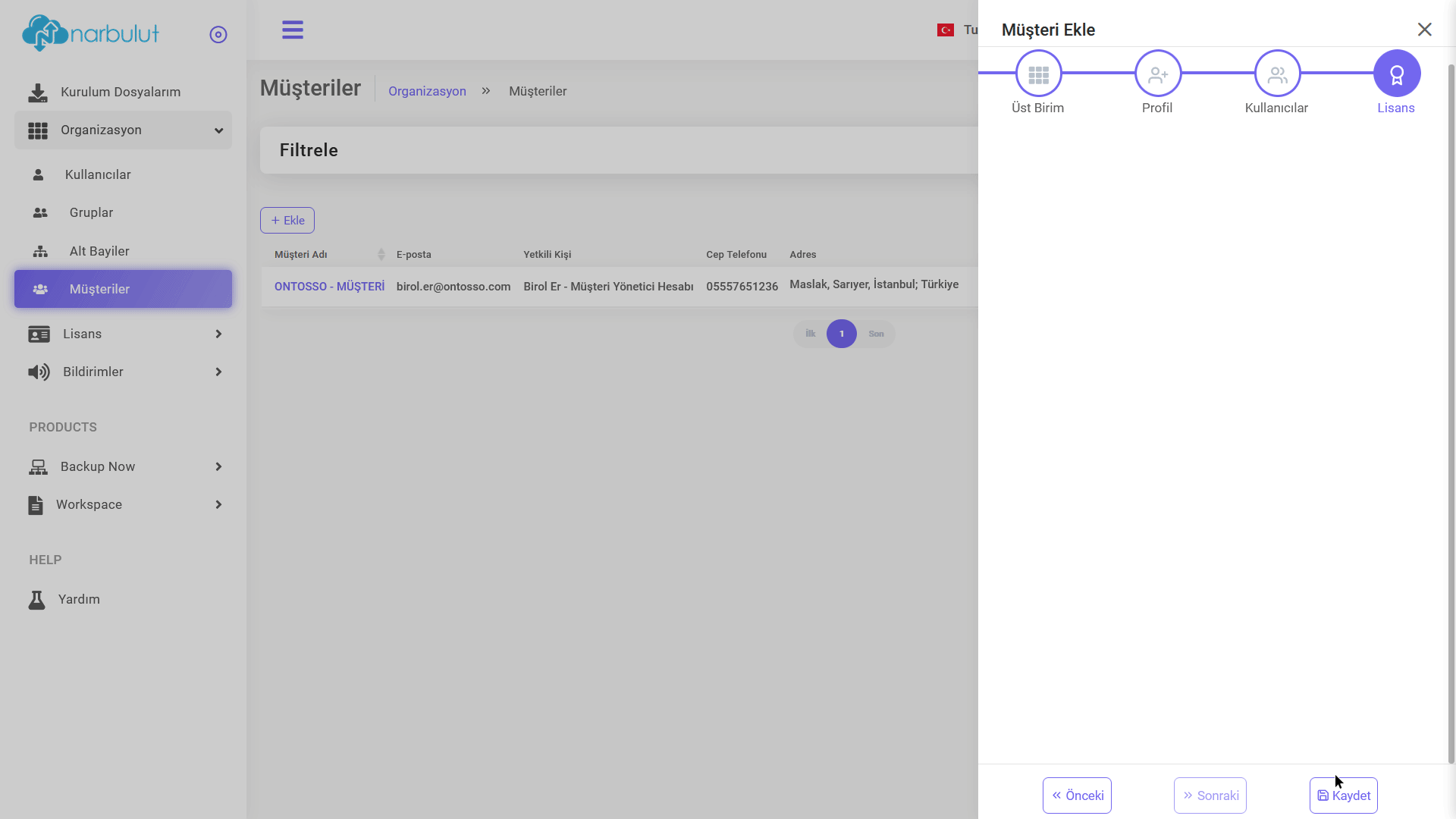
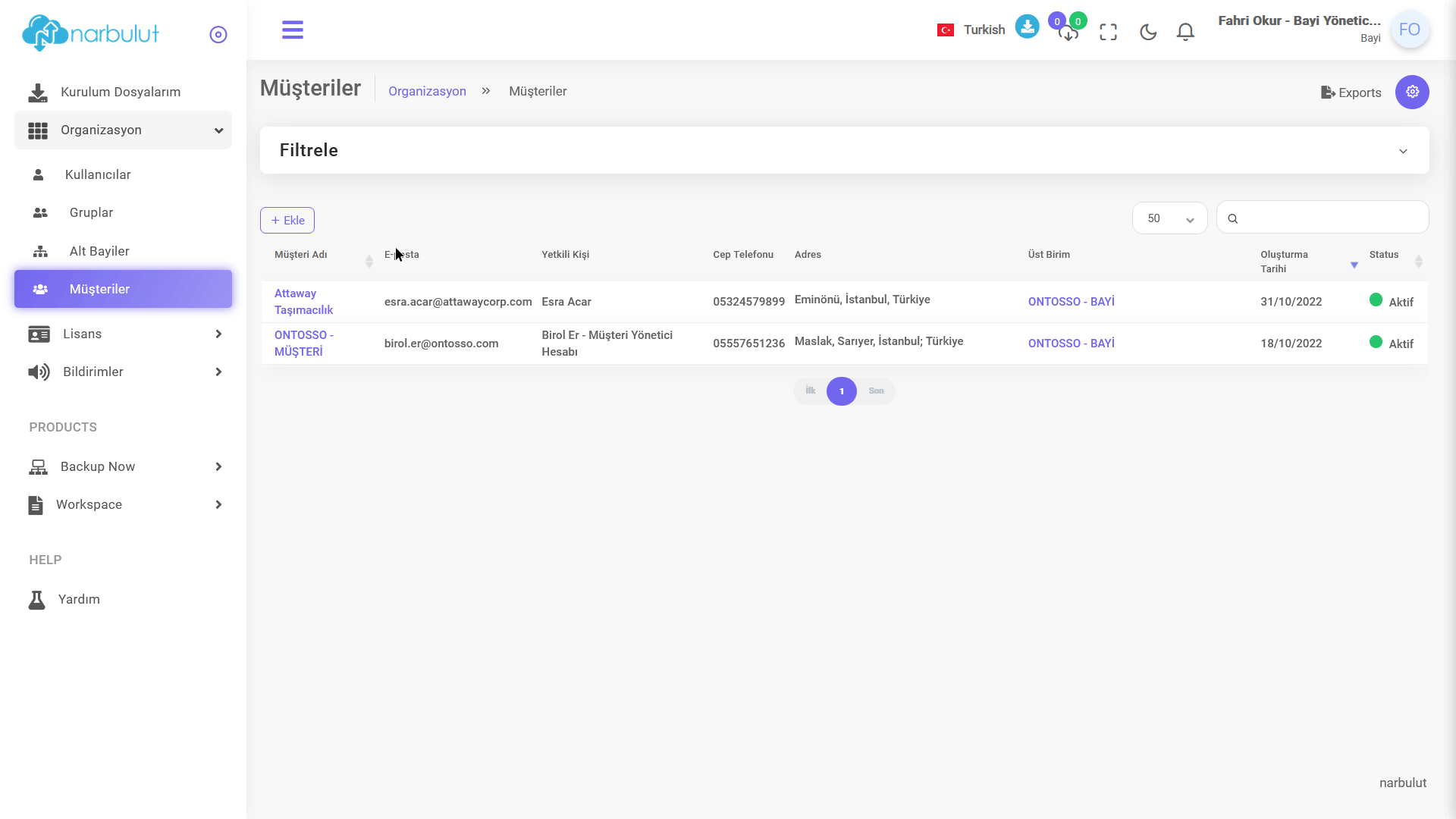
3. Lisans
Bu menüde 4 alt menü vardır: Dashboard, lisans işlemleri, lisans geçmişi ve raporlar. Bu kılavuz dashboard ve lisans işlemleri menülerini kapsayacaktır.
A. Dashboard
Dashboard sayfasında, lisanslarınızı görüntüleyebilir ve onlarla ilgili istatistikleri görebilirsiniz.
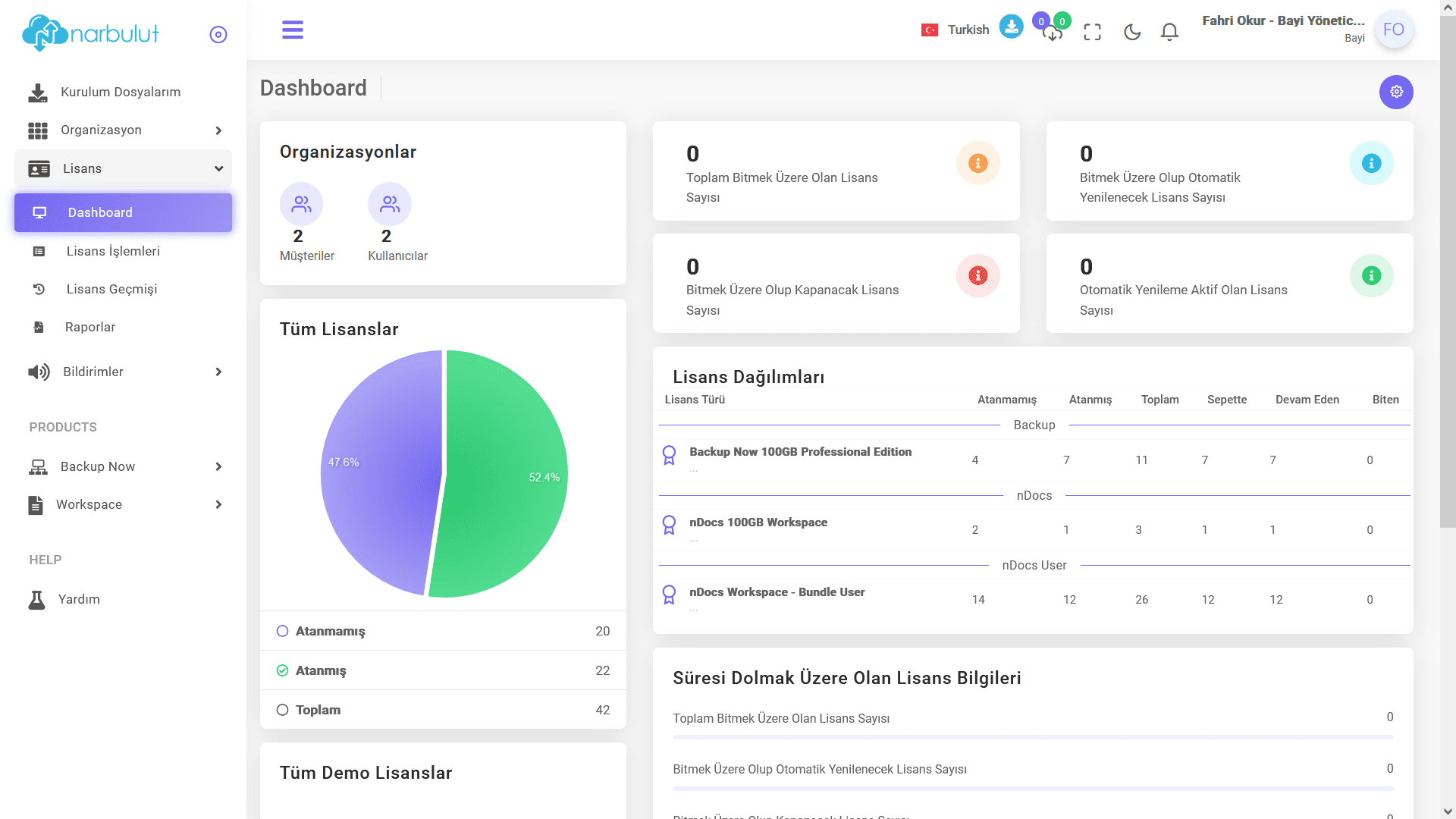
B. Lisans İşlemleri
Bu sayfa aracılığıyla sahip olduğunuz lisansları görüntüleyebilir, atayabilir ve atadığınız lisansları yönetebilirsiniz. Lisans atamak için “Lisans Atama İşlemleri” butonuna tıklayın.
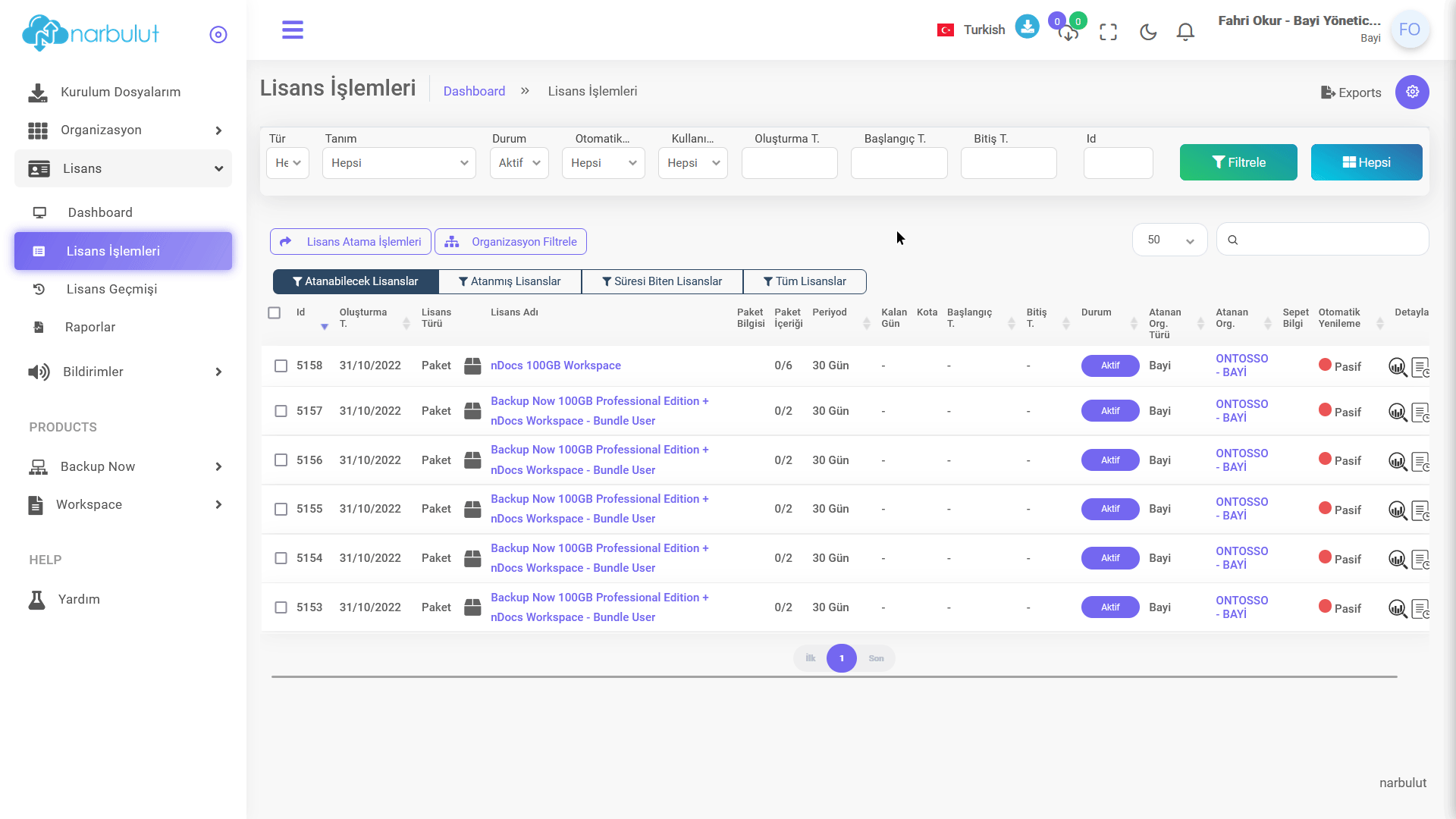

4. Backup Now
Bu menü Narbulut Backup Now uygulaması ile doğrudan ilişkilidir ve 6 alt menüye sahiptir: Dashboard, kurulumlar, politikalar, raporlar, işlem kayıtları ve ayarlar. Bu kılavuz kurulumlar menüsünü kapsayacaktır.
Kurulumlar
Bu menüde, organizasyonunuzun son kullanıcıları tarafından yapılmış olan Narbulut Backup Now kurulumlarını ve kurulum detaylarını görüntüleyebilirsiniz.
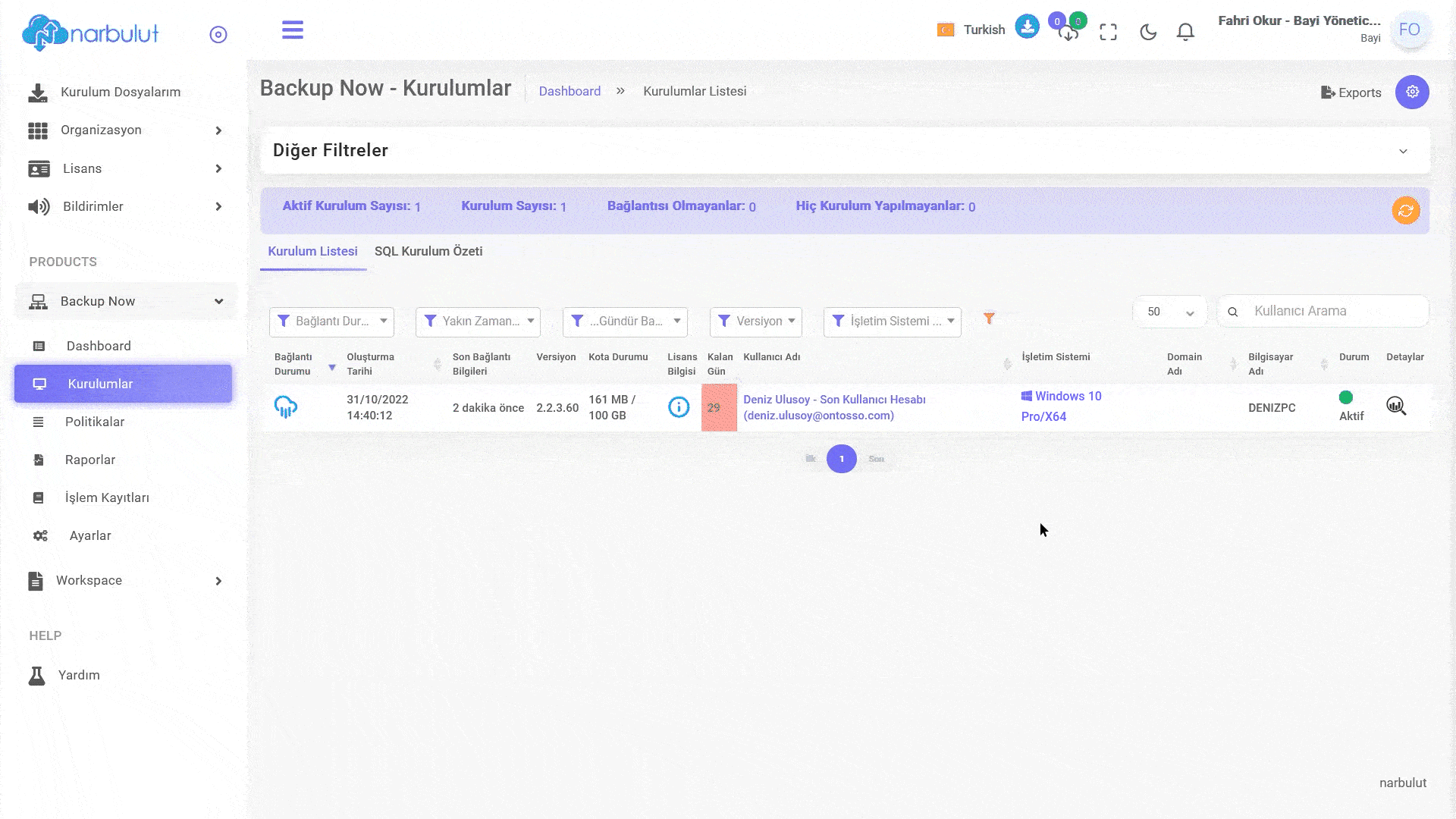
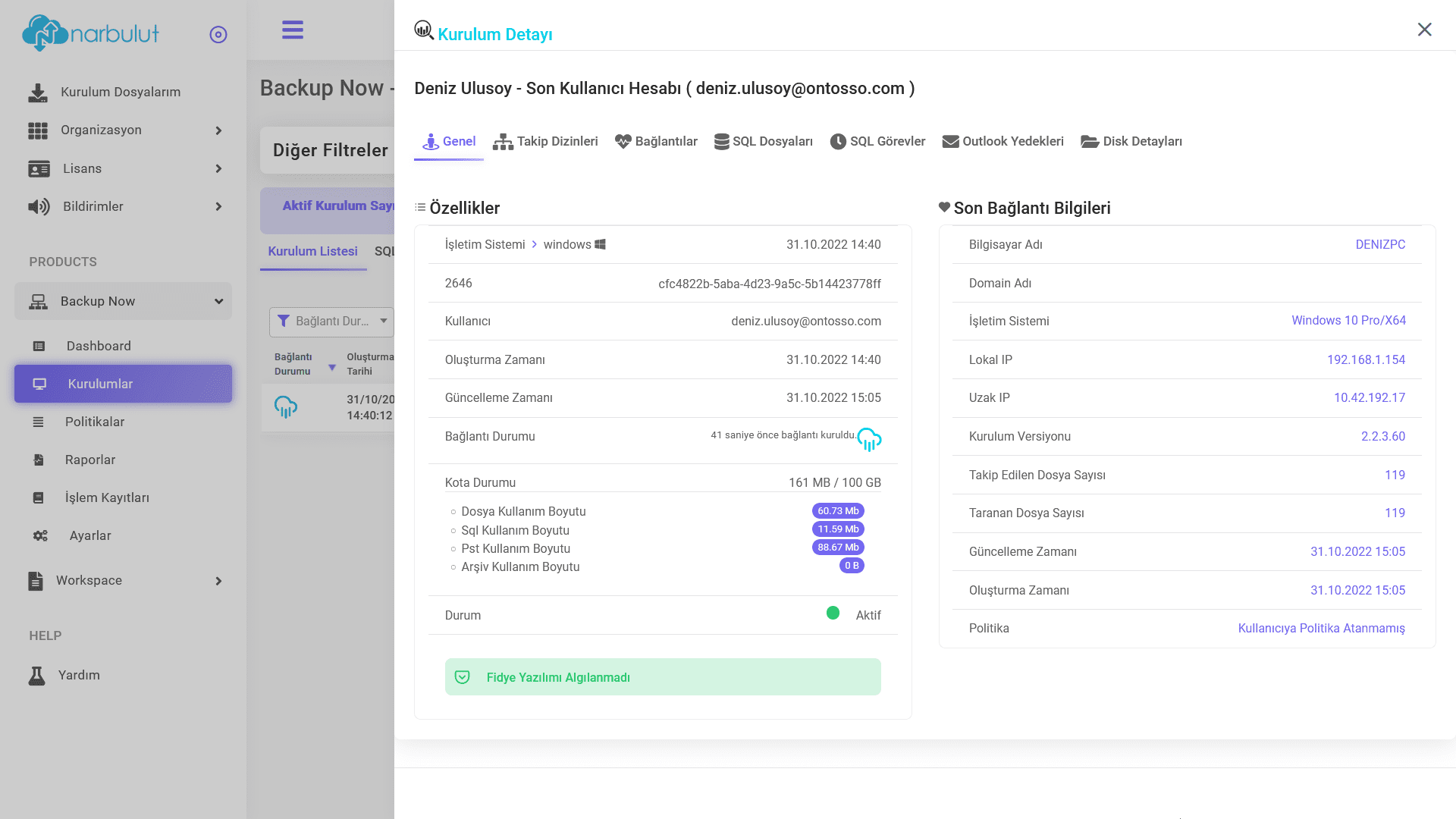
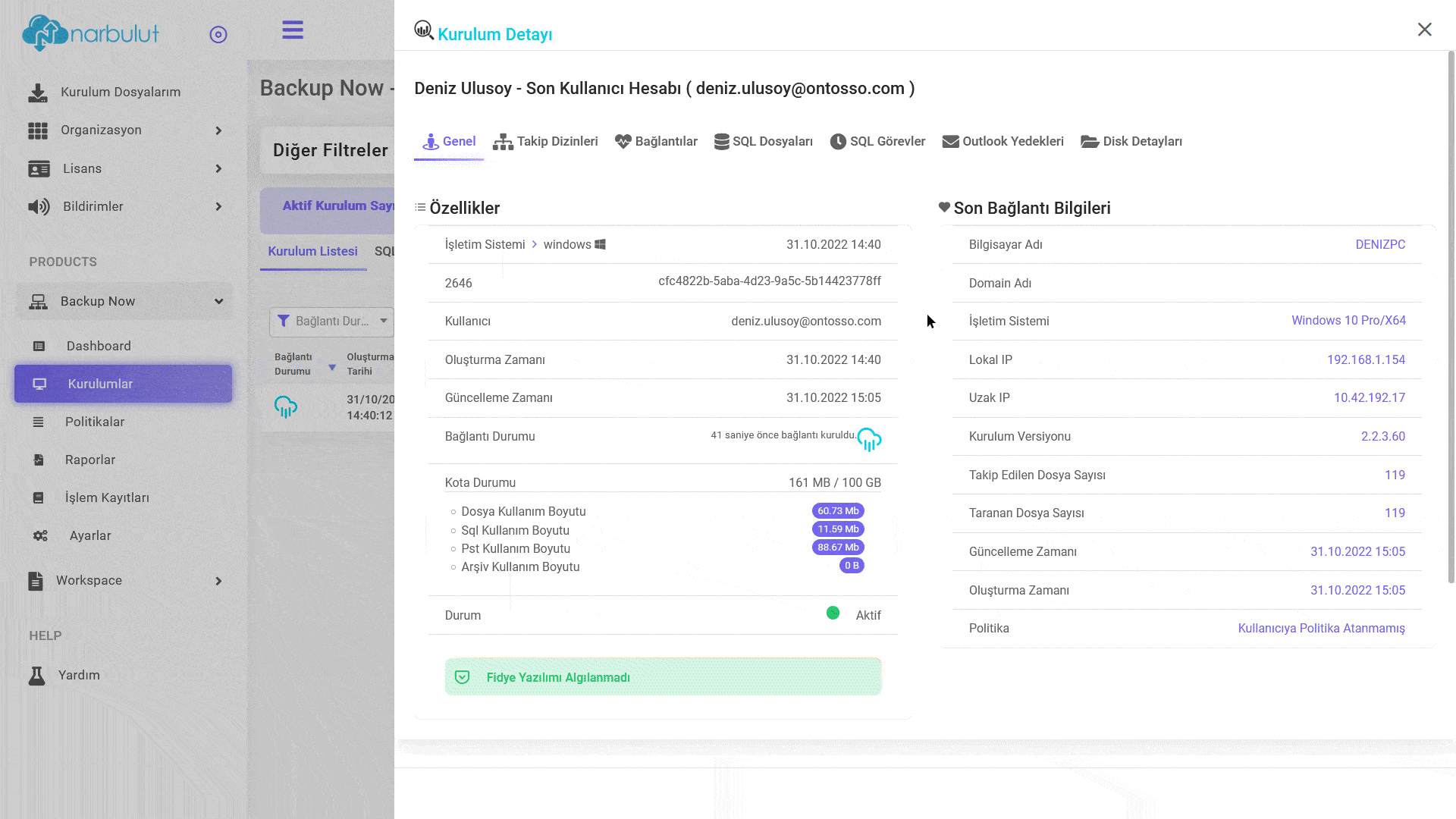
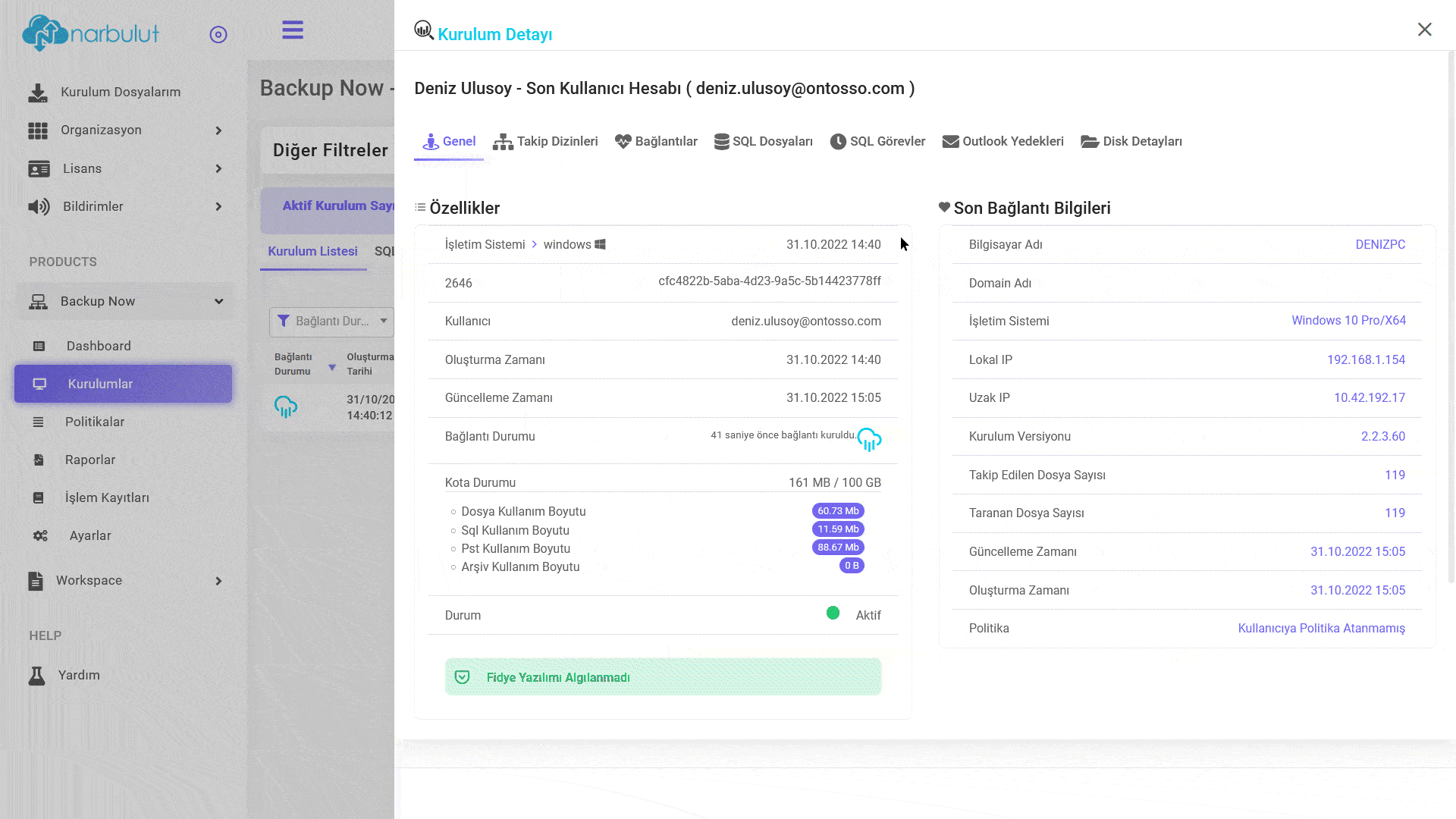
SQL Kurulum Özeti
Bu bölüm aracılığıyla, kurulumların SQL görevleriyle ilgili ayrıntılarını görebilirsiniz. “SQL Kurulum Özeti” butonuna tıklayın.
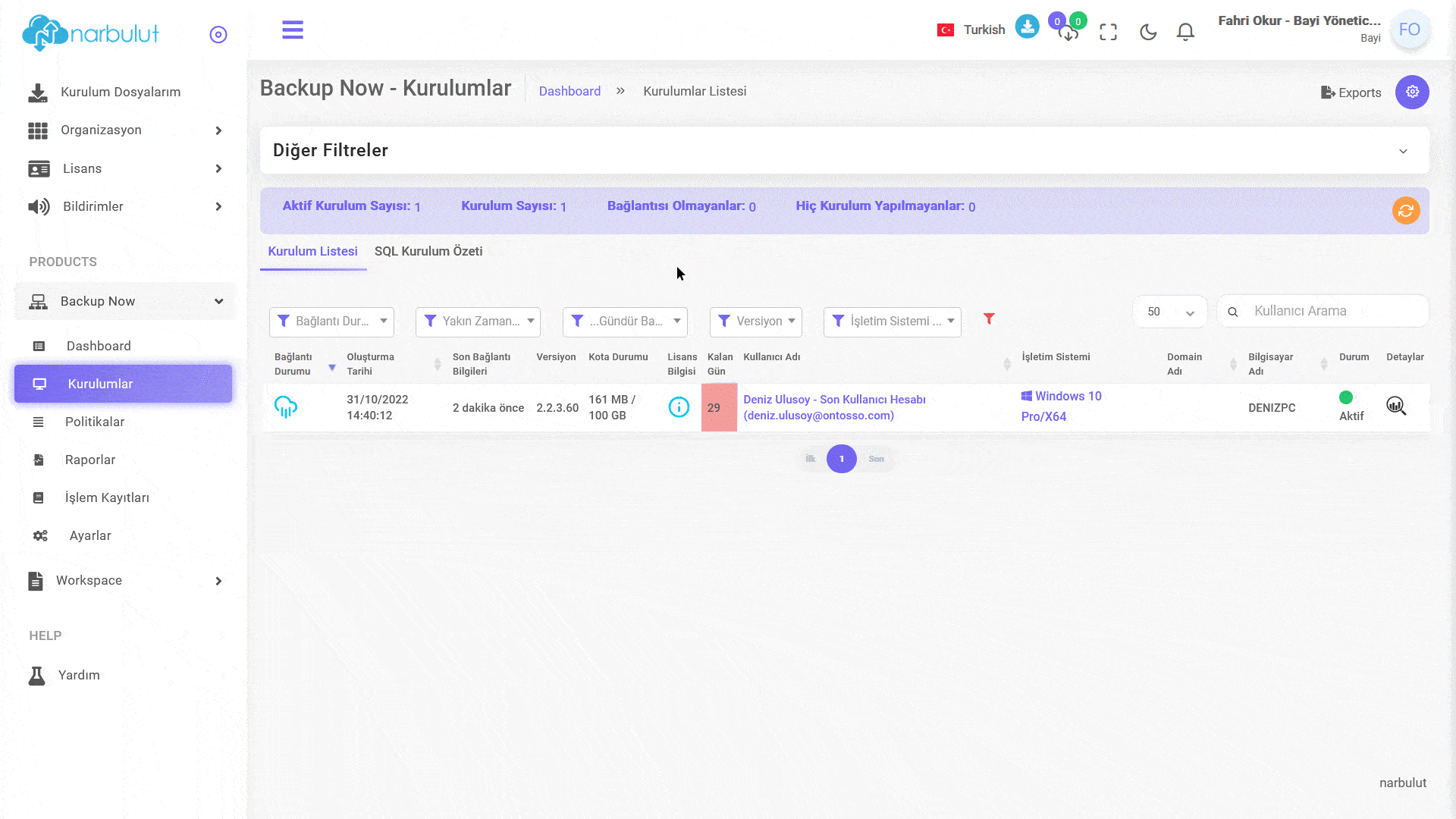
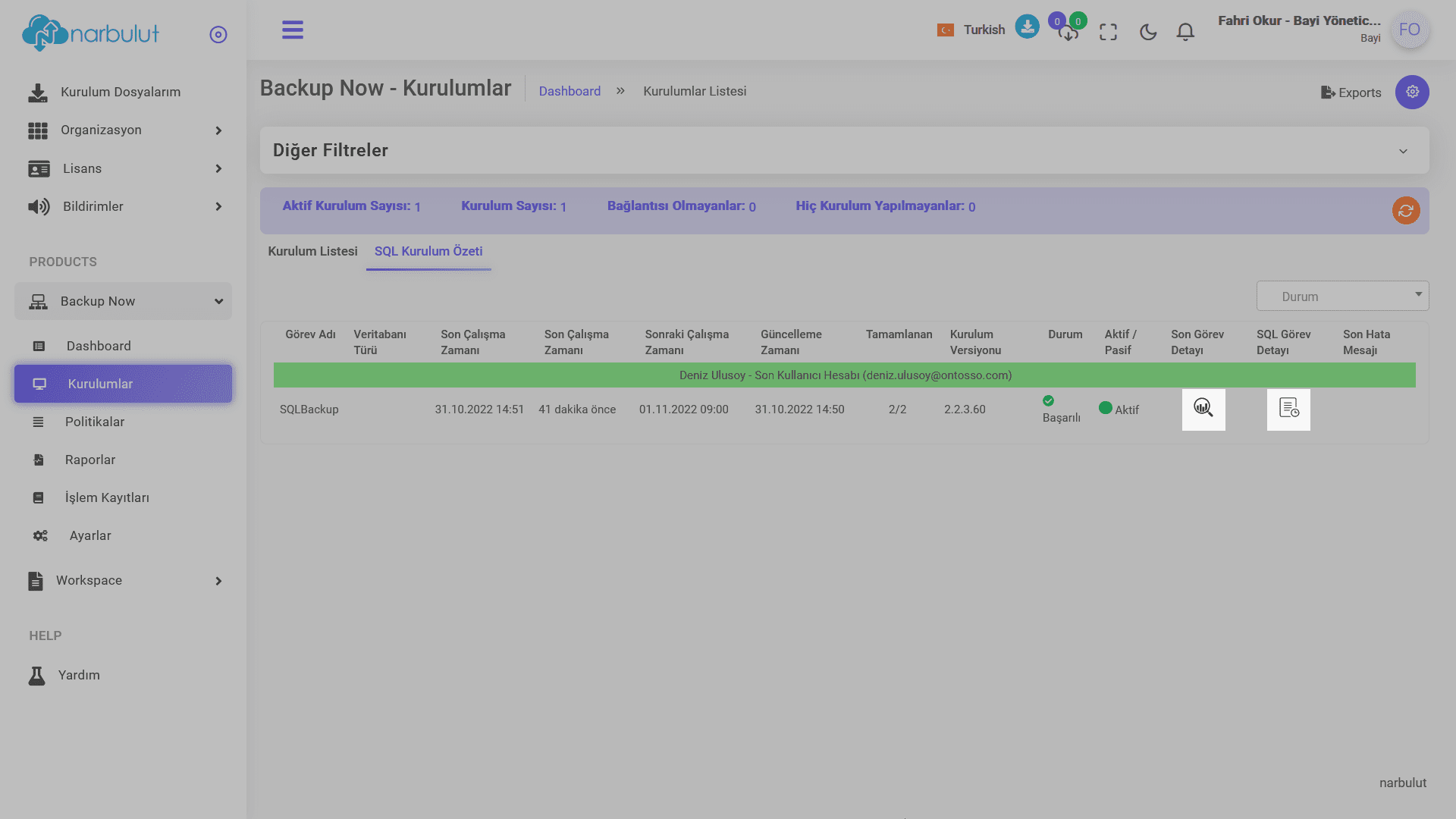
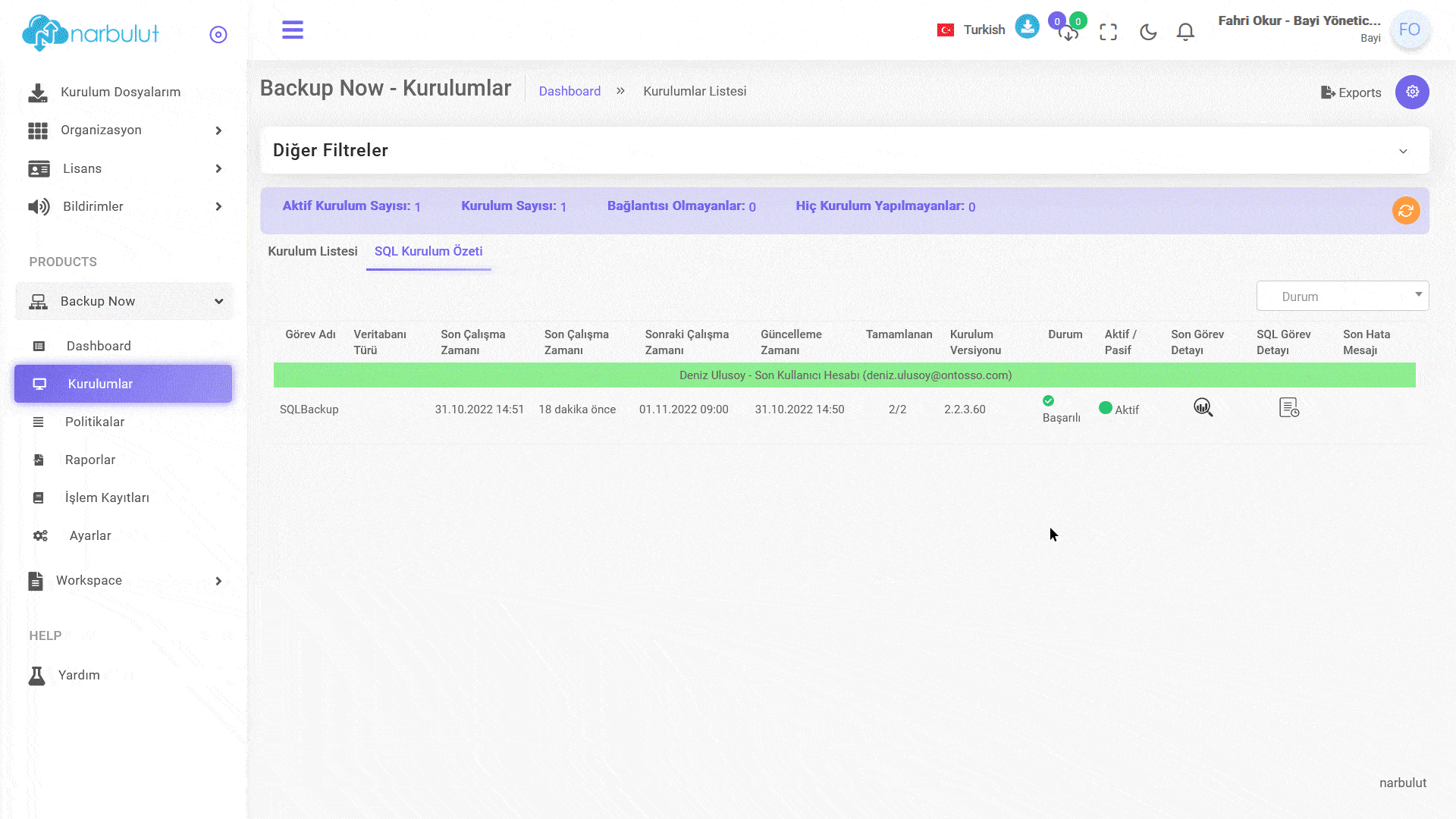
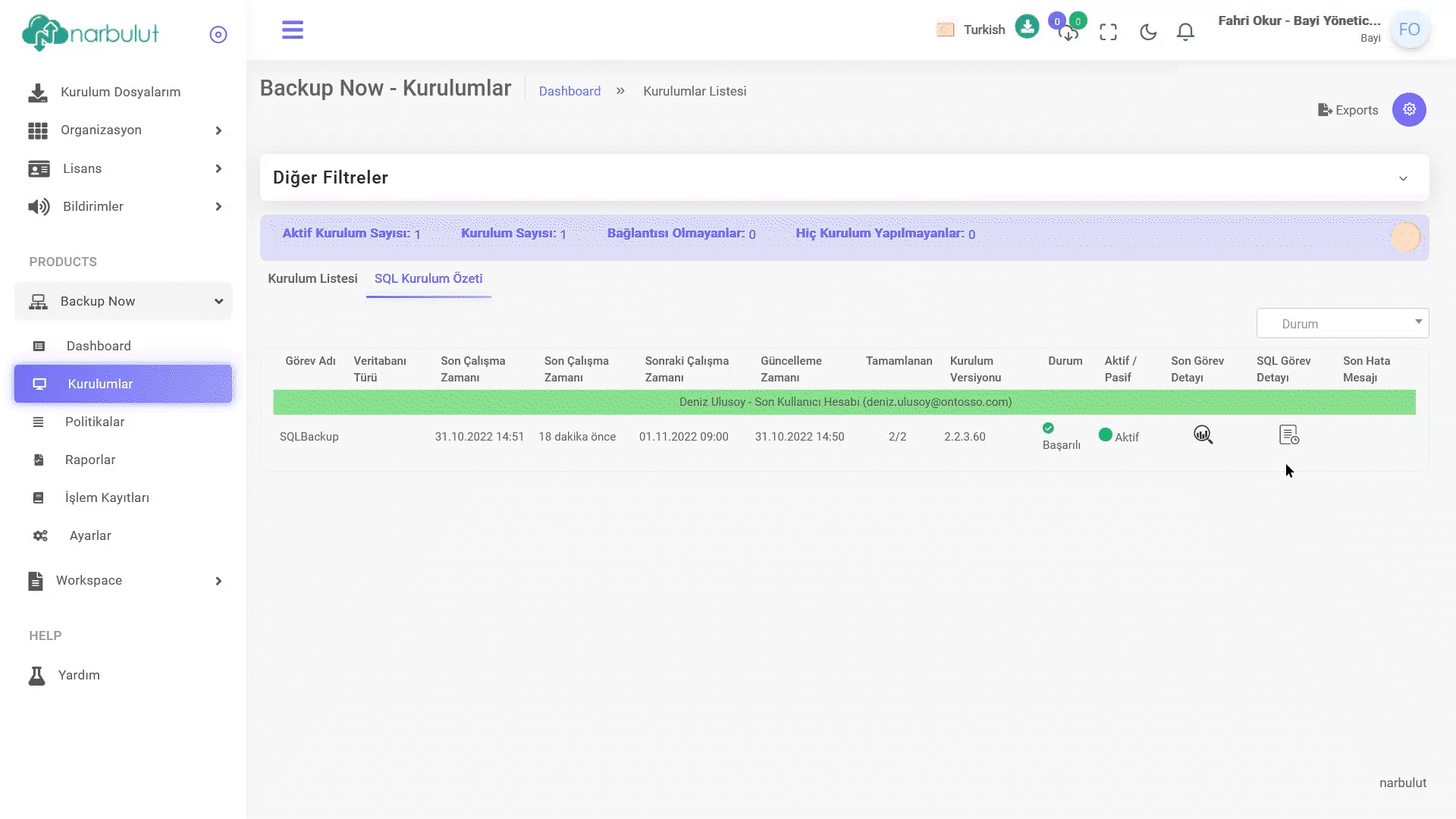
Aklınızda sorular mı var?
Tüm sorularınız için, telefon ve whatsapp hattından bize ulaşabilir, dilerseniz iletişim formunu doldurabilirsiniz. Uzman ekibimiz size en kısa sürede yardımcı olacaktır.
